若要休眠分頁,之前就得透過擴充功能套件(像是Tabs Suspen)來完成,但現在,微軟要直接內建這功能,對瀏覽器的效益算是不錯的提升。

我們就先來看看如何啟用或設置
設置快亦通:
猜你會喜歡:
⏩
可以點選瀏覽器右上角的『...』接著點選『設定』或直接在網址列輸入『edge://settings/』

⏩ 於Microsoft Edge的『設定』頁面下,點選『系統』,找到『儲存資源』的項目:
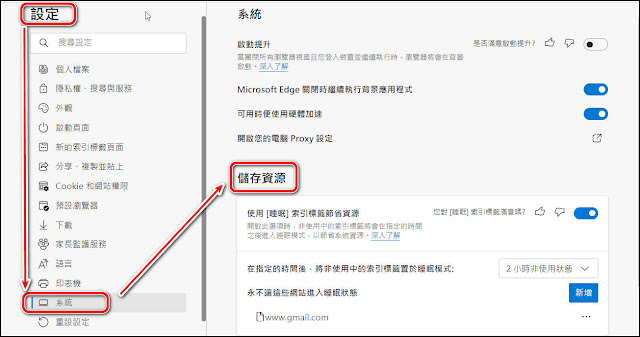
『儲存資源』項下,目前有三個選項可以設置:
若你選擇『停用』,則Ⓑ項就無法設定。
Ⓑ在指定的時間後,將非使用中的索引標籤置於睡眠模式:
可以在5分鐘~12小時的範圍內選擇。
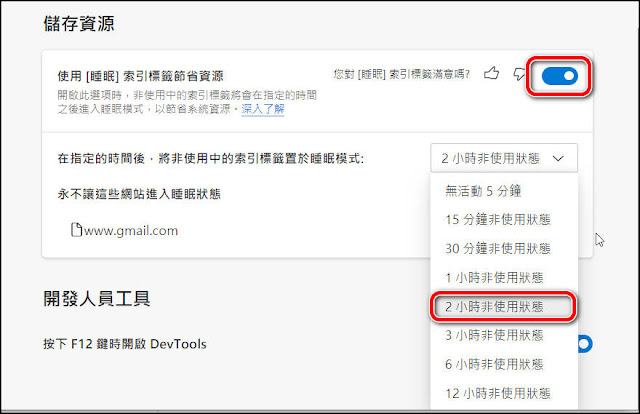
①點選『新增』
②輸入『網址』
③點選『新增』

⏩ 首先,在網址列輸入『edge://flags/』,開啟Microsoft Edge實驗功能頁面:
①接著,於搜尋框中輸入關鍵字『Sleep』
②找到『Enable Sleeping Tabs』
③於『Enable Sleeping Tabs』右方的下拉清單中,選取『Enabled』
④接著,點選『重新啟動』。

⏩ 重新開啟Microsoft Edge正式版後,於Microsoft
Edge的『設定』頁面,點選『系統』,一樣也可以找到『儲存資源』的項目,並進行設定。
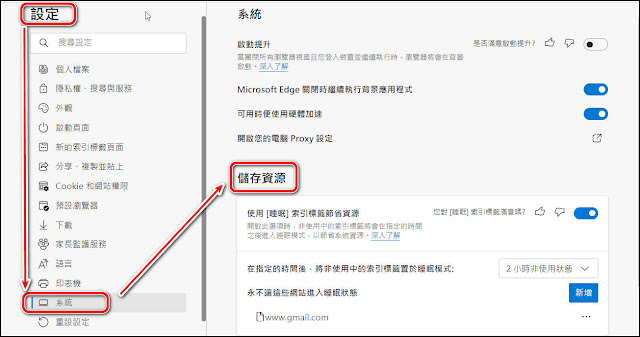
💬心得:
- Microsoft Edge 瀏覽器不斷的更新新的功能,確實給Google Chrome很大的壓力,但這是件好事。
- 試用過 Microsoft Edge 的分頁休眠功能後,確實有感受到瀏覽器效能的提升。各位可以試看看。
⚡延伸閱讀:
- Create a Signature:只要四個步驟,幫iPhone的『郵件』App 生成一個簡約美觀的簽名檔 (Gmail 也適用)
- 如何在iPhone主畫面上,建立LINE的常用聯絡人清單,一鍵快撥Line電話
- 『Sticky Widgets』讓你在iPhone主畫面上放置便利貼,一樣要iOS 14以上才能服用
- 如何將『Gmail』App 設置為『iPhone』上的『預設郵件App』
- 用iOS 14來裝扮你的iPhone,讓iPhone除了更賞心悅目、好用之外,更有效率
- 如何善用 『智慧堆疊(Widget stacks)』,讓主畫面更簡潔、使用更有效率(iOS 14 [含] 以上限用)
- 請問 『Wi-Fi 密碼』是什麼?iOS『分享 WiFi 密碼』的功能讓你的iPhone/iPad 快速分享『WiFi 密碼』
若喜歡我的推薦也請多多以『本篇的網址』轉發分享。
或關注Facebook社團:一起玩密技(Windows、Android、iOS...)













0 留言